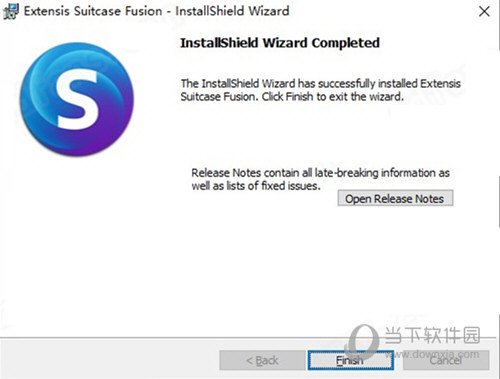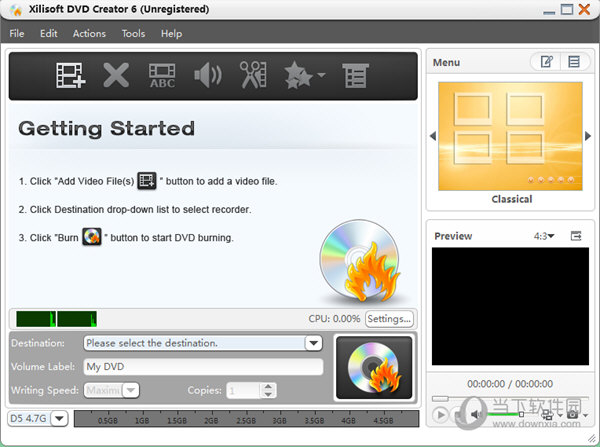WPS图片批注怎么设置?WPS设置图片批注教程下载
WPS图片批注怎么设置?我们有些用户在使用WPS文档编辑内容的时候,中间会插入图片,而这些图片都是没有进行批注的,而有些用户想要设置添加批注,但是不清楚操作步骤,没有关系,今日的软件教程知识兔小编就来和广大用户们分享具体的设置方法,希望今日的内容能够帮助到各位解决问题。
WPS设置图片批注教程:
1、首先我们选中想要批注的文字,点击“插入”。
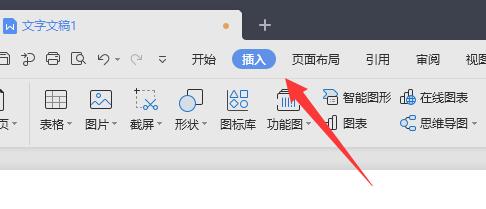
2、然后知识兔点击下方“批注”按钮。
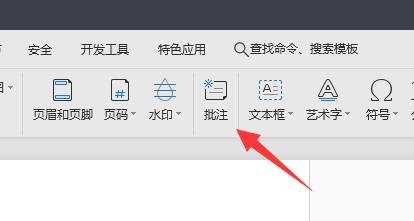
3、知识兔点击后,就可以在弹出的右边框里添加批注了。
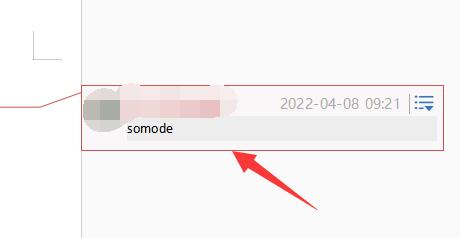
4、添加完成后,回到插入,点击“图片”选择“本地图片”。
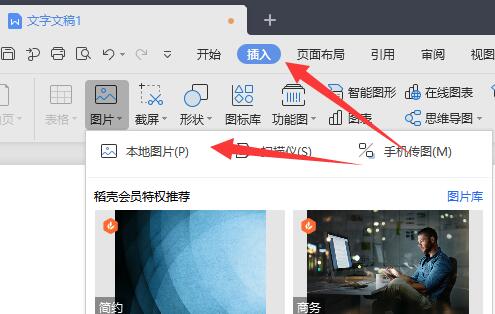
5、最后在电脑里找到想要插入的图片,点击“打开”就可以了。
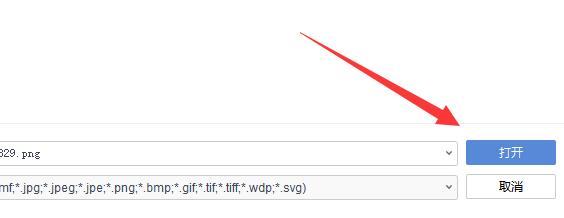
下载仅供下载体验和测试学习,不得商用和正当使用。

![PICS3D 2020破解版[免加密]_Crosslight PICS3D 2020(含破解补丁)](/d/p156/2-220420222641552.jpg)



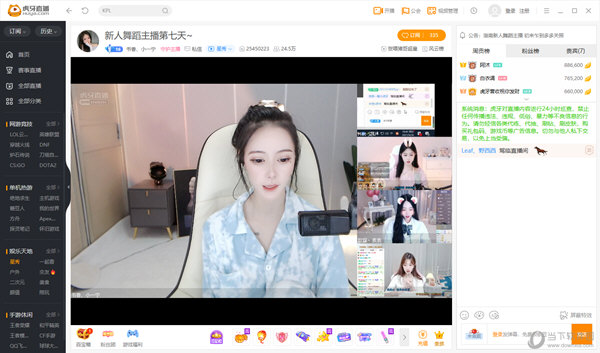
![[Mac] PhoneClean 设备清理优化软件下载](https://www.xxapp.net/wp-content/uploads/2022/12/2022122513234925.png)